windows11怎么修改时间 windows11手动修改系统时间的方法
更新时间:2023-11-17 16:58:50作者:jhuang
许多用户已经安装使用windows11纯净版系统,体验了许多令人惊喜的功能和改进,而手动修改系统时间则是其中之一。在某些情况下,我们可能需要调整系统时间来适应不同的需求,例如解决时区不一致的问题或者进行时间测试。windows11怎么修改时间呢?下面将为大家详细介绍windows11手动修改系统时间的方法。
修改方法:
1、按下键盘“Win+i”打开设置。
2、进入左侧栏的“时间和语言”。
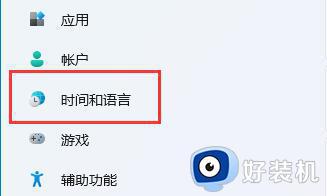
3、打开右上角的“日期和时间”。
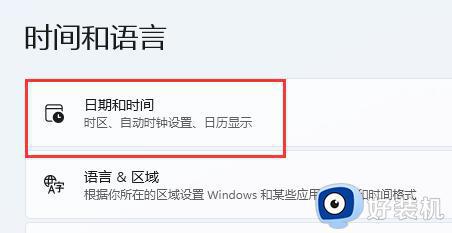
4、开启“自动设置时间”并设置你所在的“时区”。
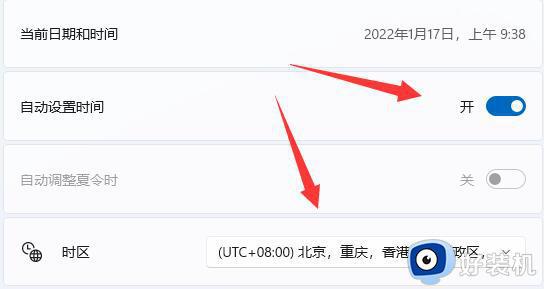
5、点击其他设置下的“立即同步”即可完成修改。
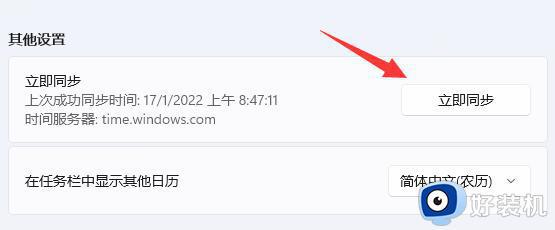
6、如果你因为网络问题无法同步,还可以关闭“自动设置时间”,点击下方“更改”。
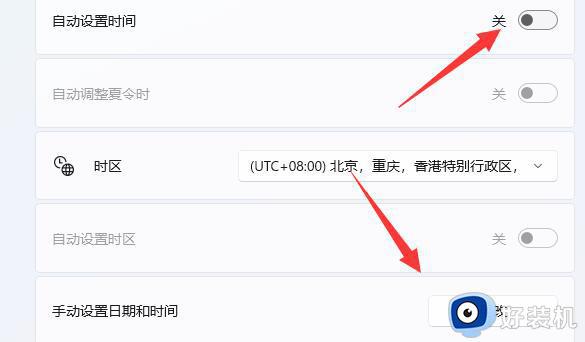
7、在其中输入你想要的日期和时间再点击“更改”就可以了。
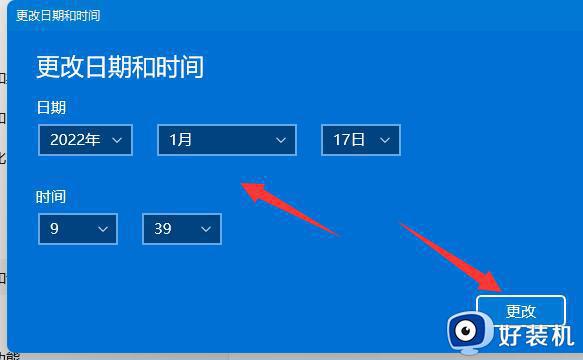
以上就是windows11怎么修改时间的全部内容,如果你遇到这种情况,可以尝试按照以上方法解决,希望这些方法能对你有所帮助。
windows11怎么修改时间 windows11手动修改系统时间的方法相关教程
- windows11系统如何更改时区 windows11系统更改时区的方法
- windows11怎么修改ip地址 win11修改ip地址的教程
- win11修改系统时间的方法 win11怎么修改系统时间
- windows11如何更改开机密码 windows11开机密码怎么修改
- windows11时间如何设置 win11怎么改时间
- win11怎样修改开机密码 windows11怎么修改开机密码
- win11时间修改不了怎么办 无法修改win11的系统时间
- win11修改日期时间的方法 win11怎么修改日期和时间
- windows11桌面样式怎么更改 windows11如何更改桌面样式
- windows11怎么更改c盘用户名 windows11系统如何修改c盘用户名
- win11家庭版右键怎么直接打开所有选项的方法 win11家庭版右键如何显示所有选项
- win11家庭版右键没有bitlocker怎么办 win11家庭版找不到bitlocker如何处理
- win11家庭版任务栏怎么透明 win11家庭版任务栏设置成透明的步骤
- win11家庭版无法访问u盘怎么回事 win11家庭版u盘拒绝访问怎么解决
- win11自动输入密码登录设置方法 win11怎样设置开机自动输入密登陆
- win11界面乱跳怎么办 win11界面跳屏如何处理
win11教程推荐
- 1 win11安装ie浏览器的方法 win11如何安装IE浏览器
- 2 win11截图怎么操作 win11截图的几种方法
- 3 win11桌面字体颜色怎么改 win11如何更换字体颜色
- 4 电脑怎么取消更新win11系统 电脑如何取消更新系统win11
- 5 win10鼠标光标不见了怎么找回 win10鼠标光标不见了的解决方法
- 6 win11找不到用户组怎么办 win11电脑里找不到用户和组处理方法
- 7 更新win11系统后进不了桌面怎么办 win11更新后进不去系统处理方法
- 8 win11桌面刷新不流畅解决方法 win11桌面刷新很卡怎么办
- 9 win11更改为管理员账户的步骤 win11怎么切换为管理员
- 10 win11桌面卡顿掉帧怎么办 win11桌面卡住不动解决方法
